Les raccourcis clavier pour Chrome ou Firefox : gagnez du temps et augmentez votre productivité
Que vous soyez un utilisateur régulier de Chrome ou de Firefox, connaître les raccourcis clavier peut grandement améliorer votre expérience de navigation. Ces combinaisons de touches permettent d’effectuer des actions spécifiques plus rapidement que si vous deviez utiliser la souris. Dans cet article, nous allons explorer 10 raccourcis clavier essentiels pour ces navigateurs populaires.
Raccourcis clavier communs à Chrome et Firefox
Certains raccourcis clavier sont communs aux deux navigateurs, ce qui signifie que vous pouvez les utiliser indifféremment sur Chrome ou Firefox :
- Ouvrir un nouvel onglet : Ctrl + T (Windows) / Commande + T (Mac)
- Fermer l’onglet actuel : Ctrl + W (Windows) / Commande + W (Mac)
- Ouvrir une nouvelle fenêtre : Ctrl + N (Windows) / Commande + N (Mac)
- Fermer la fenêtre actuelle : Ctrl + Shift + W (Windows) / Commande + Shift + W (Mac)
Ces premiers raccourcis sont particulièrement utiles lorsque vous souhaitez naviguer rapidement entre plusieurs pages web sans avoir à cliquer sur les boutons correspondants.
Raccourcis spécifiques à Google Chrome
Maintenant, concentrons-nous sur les raccourcis clavier spécifiques à Google Chrome :
- Ouvrir l’historique de navigation : Ctrl + H (Windows) / Commande + Y (Mac)
- Ouvrir le gestionnaire de tâches : Shift + Esc
- Afficher les téléchargements en cours : Ctrl + J (Windows) / Commande + Majuscule + J (Mac)
Ces raccourcis vous permettent d’accéder rapidement à des fonctionnalités spécifiques de Chrome, comme la consultation de votre historique ou la vérification des téléchargements en cours.
Raccourcis spécifiques à Mozilla Firefox
Poursuivons maintenant avec les raccourcis clavier propres à Mozilla Firefox :
- Ouvrir l’historique de navigation : Ctrl + H (Windows) / Commande + Majuscule + H (Mac)
- Afficher les marque-pages enregistrés : Ctrl + B (Windows) / Commande + B (Mac)
- Afficher le panneau des modules complémentaires : Ctrl+Shift+A(Windows)/Commande+Majuscule+A(Mac)
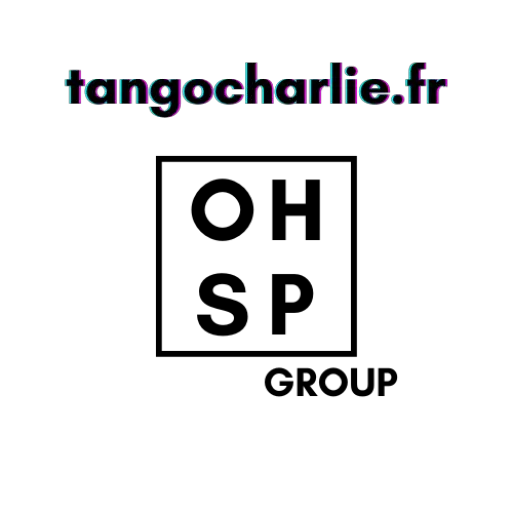


















Ajouter un commentaire